Как почистить телефон на Андроид от ненужных файлов и кэша


Любое компьютизированное устройство постепенно засоряется ненужными файлами. Например, на операционной системе Android в памяти могут остаться громоздкие файлы от удаленных пользователем приложений и игр. Само собой, такая ситуация постепенно начинает раздражать — из-за этих файлов невозможно найти место для установки нового приложения. Нужно не забывать и о том, что мусорные файлы сказываются на быстродействии системы. В связи с этим возникает вопрос: как почистить телефон Андроид? Как удалить ненужные файлы? Давайте разбираться.
Хотите почистить телефон? А может не надо?
Обратите внимание, что чистить нужно далеко не каждый Android-смартфон. Флагманские решения поставляются с очень большим объемом памяти, в связи с чем вряд ли покупатель когда-нибудь будет беспокоиться по поводу её нехватки. Также нельзя не заметить, что свежие версии операционной системы обладает функцией регулярной самоочистки.
Чаще всего удаление мусора требуется обладателям бюджетных телефонов, которые регулярно скачивают новые приложения. А как удалить кэш — это нужно знать абсолютно любому пользователю. Данная функция позволит не столько освободить место во встроенной или внешней памяти, сколько ускорить быстродействие конкретной программы.
Почистить телефон с помощью встроенных системных инструментов
Достаточно давно операционная система Android получила встроенные средства для очистки мусора. К сожалению, находится эта функция глубоко внутри «Настроек», из-за чего многие пользователи до сих пор с ней не знакомы. А ведь такой способ весьма удобен, так как он точно не даст удалить какие-то важные файлы.
Итак, как почистить Андроид вручную? Для этого нужно совершить следующие действия:
На большинстве смартфонов данная функция работает именно так. Но на некоторых фирменных оболочках придется совершить другие действия. Например, на смартфонах от Samsung попросту нет раздела «Хранилище». Но зато имеется отдельный раздел «Оптимизация» — посетить в данном случае нужно именно его. Здесь система встроенными средствами проверят аккумулятор, память, ОЗУ и безопасность. Нажать нужно, конечно же, на иконку «Память». Впрочем, можно сразу же нажать на кнопку «Оптимизировать» — тогда утилита поработает над всеми аспектами операционной системы. Если же вы перейдете в вышеобозначенный подраздел, то в нём нажмите на кнопку «Очистить» — это удалит все ненужные файлы.
И напоследок ещё одна инструкция по удалению кеша, подходящая для «голого» Android и некоторых фирменных оболочек:
Удаление в данном подразделе реализовано максимально просто. Вам нужно отметить галочками те папки, от которых вы согласны избавиться, после чего остается лишь нажать на иконку «Корзина» в правом верхнем углу.
Очистка оперативной памяти телефона

Выше речь шла исключительно о постоянной памяти — так называемой ПЗУ. Но для запуска игр и каких-то тяжелых приложений может не хватить оперативной памяти. Но как освободить ОЗУ? Точнее говоря, как это сделать на долгосрочной основе? Ведь всяческие оптимизаторы освобождают некоторый объем оперативной памяти лишь на считанные минуты. Спустя какое-то время закрытые приложения вновь запускаются, после чего пользователя опять ждет нехватка ОЗУ. Конечно, об оптимизаторах мы всё равно поговорим, но чуть ниже. Пока же давайте выясним, как выгрузить определенные приложения из оперативной памяти средствами операционной системы Android.
В первую очередь в голову приходит идея нажатия кнопки многозадачности и обычного смахивания окон, либо даже нажатия на кнопку «Закрыть все», если таковая предусмотрена. Но не всё так просто. В современных версиях Android это должного эффекта не приносит. Дело в том, что «зеленый робот» умеет самостоятельно оптимизировать ОЗУ. И если какая-то игра жалуется на нехватку оперативной памяти, то закрытие приложений обычным образом не поможет.
К счастью, практически любую программу на смартфоне и планшете можно выгрузить из оперативной памяти абсолютно полностью. Делается это следующим образом:
Если вы таким образом выгрузите из ОЗУ, например, Instagram, то тут же перестанете получать оповещения о лайках и новых фотографиях друзей. Более того, вы вообще не сможете запустить приложение обычным образом! Если вам потребуется восстановление его работоспособности, то нужно проследовать в этот же раздел, но в этот раз переходите уже во вкладку «Остановленные».
Ни в коем случае не останавливайте те программы, которые каким-то образом связаны с работоспособностью самой операционной системы. Обычно системные приложения имеют англоязычные названия, а иконки у них попросту нет.
Как почистить телефон — программы-оптимизаторы

На Android выпущено огромное количество приложений, способных самостоятельно освобождать оперативную и постоянную память. Пользователю нужно лишь нажать на соответствующую кнопку. А в платных версиях утилит и это действие не требуется — очистка осуществляется по расписанию. Давайте рассмотрим самые популярные приложения такого рода.
Clean Master совмещает в себе оптимизатор и простейший антивирус. Как и полагается, программа является полностью бесплатной, однако в некоторые моменты она может раздражать рекламой. Приложение идеально справляется с очисткой всяческого мусора, в том числе оставшегося после клиентов социальных сетей. Из других дополнительных функций следует выделить экономию заряда батареи (результат заметен не на каждом смартфоне), возможность скрытия фотографий от посторонних глаз и полноценный диспетчер приложений, позволяющий даже делать резервные копии других программ.
Power Clean работает по аналогичному принципу. Он тоже позволяет немного почистить операционную систему, ускорив тем самым быстродействие. Программа удаляет как кэш, так и остатки от других удаленных приложений. Также она принудительно останавливает наиболее энергозатратные приложения, если пользователю нужно продлить время работы своего девайса. Но самой главной функцией утилиты является возможность блокировки нежелательных уведомлений, что позволяет сохранять чистоту соответствующей панели. Распространяется программа бесплатно, но она время от времени отображает рекламу.
CCleaner — это очень популярная утилита, которая в своё время устанавливалась практически на каждый компьютер. Android-версия отличается упрощенным интерфейсом, разобраться с которым может даже начинающий пользователь. Распространяется она бесплатно, а если человек желает избавиться от рекламы, то можно совершить покупку платной версии. Утилита умеет удалять самый разный мусор, вплоть до истории браузера. А с недавних пор программа научилась уводить приложения в режим гибернации, фактически отключая их до последующего запуска. На самом деле это один из самых функциональных оптимизаторов, который обязательно нужно устанавливать на каждый бюджетный смартфон.
Norton Clean создан разработчиками одного из самых популярных антивирусов. Программа тоже умеет удалять всяческие остаточные файлы. В том числе программа может устранять APK-файлы, если таковые уже не используются. Неплохо здесь реализована и функция оптимизации памяти. На момент написания статьи данная утилита не только распространяется бесплатно, но ещё и не содержит в себе рекламы. Лучший выбор, особенно если вас не беспокоит англоязычный интерфейс!
Подведение итогов
Пожалуй, это все основные способы очистки памяти на смартфонах и планшетах, работающих под управлением Android. Не забывайте, что на флагманах с большим объемом памяти о решении подобных проблем можно даже не думать. Вышеописанные методы в основном предназначены для обладателей бюджетных устройств.
На телефоне Android ничего нет, но память заполнена: 5 советов по решению проблемы
Как очистить память телефона на Андроиде? – это вопрос, интересующий многих пользователей смартфонов. Недостаток памяти является одной из самых распространённых проблем, так как может появляться даже на смартфонах с большими объемами хранилищ. Обычно о появлении проблемы сообщает системное сообщение «Память заполнена». При этом на устройстве действительно может не быть свободного пространства, а порой её там достаточно. Данная проблема приводит к запрету на скачивание, обновление, создание фото и видео. Телефон превращается в малополезный аппарат, лишенный большей части функций.
Выход из ситуации – это освобождение места или изменение настроек. Мы покажем 5 эффективных способов устранения недостатка свободного места на смартфоне.
Очистка телефона от ненужных файлов
Если память телефона Android заполнена, первым делом рекомендуем удалить приложения, загрузки и системный мусор. Наибольшее количество места на смартфоне занимает папка загрузки и установленные приложения. Действенный способ освободить достаточное количество памяти – убрать всё ненужное.

Как очистить внутреннюю память телефона:

Это самые эффективные способы освободить место на телефоне, но и они не всем помогают. Проблема с недостатком памяти сохранилась? – Читайте дальше.
Наверное, немногие знают, но при просмотре галереи система Android создаёт эскизы – это небольшие снэпы картинок. Их основная задача заключается в увеличении скорости следующей загрузки файлов. Несложно догадаться, что эти эскизы занимают место и имеют минимальную практическую пользу.
Что делать, если память телефона заполнена:

Со временем в данном разделе скапливаются данные на 1-2 Гб. Только их удаление поможет телефону, возможно, он даже перестанет тормозить.
Важно! Это действие рекомендуем выполнять с определенной периодичностью. В зависимости от активности использования смартфона – это 1-3 недели. Если забываем выполнить очистку, в разделе скопиться снова такое же количество файлов.
Очистка кэша
Ещё один способ безболезненно освободить место на телефоне – удалить кеш. Кэш – это временные файлы, предназначенные для ускорения обработки данных. Сюда помещаются активно используемые данные. Вместо повторной обработки данных при загрузке приложения, они просто берутся с кэша.
Как очистить хранилище телефона за счёт удаления кэша:



Кстати, из-за неправильно сформированного кэша бывает ситуация, когда память телефона заполнена, хотя там ничего нет. Обычно утилита для доступа к официальному магазину Google Play сообщает, что память занята. Это уведомление появляется при попытке установить любое приложение.
Как убрать кэш у Google Play:


Полезно! Часто для удаления кэша пользуются специальными приложениями, они не требуют root-доступ и всё выполняют в пару нажатий. Для этого можем использовать CCleaner или Clean Master.
Изменение настроек в смартфоне Android
Важно! Рекомендуем этот метод только в том случае, если остальные способы не помогли.
Как очистить память телефона:


Напоследок мы оставили ещё один хороший способ, который требует небольших денежных вложений.
Замена карты памяти
Можем просто приобрести microSD-карту большего объёма. Современные смартфоны обычно поддерживают накопители на 128 Гб. С таким объёмом хранилища недостатка места наблюдаться не должно.
Важно! Многие смартфоны обладают совмещённым слотом. Это значит, что во второй слот можем установить либо 2-ю SIM, либо microSD-карты. Придётся правильно расставлять приоритеты.
Краткое резюме: недостаток памяти легко устранить с помощью удаления временных и бесполезных файлов. При желании сохранить все данные, можем просто установить более ёмкую флешку. Если многие данные с телефона устарели, имеет смысл перекинуть всё нужное на компьютер и отформатировать смартфон. Сброс к заводским настройкам освобождает наибольшее количество места.
Как очистить оперативную память на телефоне на Андроид
Чистка Android – штука весьма специфическая, но чрезвычайно распространённая. Пользователи – в основном, конечно, начинающие – пытаются чистить вообще все сегменты ОС. Так, думают они, им удастся разогнать смартфон или по крайней мере не допустить его замедления, которое, по их мнение, неминуемо происходит с любым аппаратом, будь то бюджетник или флагман. Причём считается, что чистить нужно не только хрестоматийный кэш, но ещё и оперативную память. Другое вопрос – как.

Многие пользователи хотят очистить оперативку своего смартфона, но не знают как
Вообще, для начала давайте определимся, как устроена оперативная память. Потому что от этого напрямую зависит понимание, как правильно чистить оперативку.
Как освободить оперативную память

Чистка ОЗУ в смартфоне производится путём перезагрузки
Оперативная память – это энергозависимый сегмент памяти устройства (в нашем случае смартфона), который, говоря простым языком, отвечает за поддержание работы процессов в реальном времени. Оперативка отвечает за обеспечение работы операционной системы, приложений, запущенных в фоновом режиме, облачных сервисов и т.д.
Если вы не знаете, что такое энергозависимость оперативной памяти, то знайте: этот термин означает, что оперативка хранит данные только до тех пор, пока на неё подаётся питание. Проще говоря, пока смартфон работает. Как только вы его отключаете, из оперативной памяти удаляется вообще всё: и приложения, и работа пуш-уведомлений, и облачные сервисы, и сама система тоже перестаёт работать.
То есть получается, что самый лучший способ очистить оперативную память – это обычная перезагрузка. Включаете-выключаете свой смартфон, и оперативка освобождается. Не нужно никаких дополнительных приложений. Несмотря на то что такие есть, их функциональная нагрузка – минимальна. Так что держать у себя на смартфоне специальное приложение для чистки ОЗУ – та ещё глупость.
Другое дело – стоит ли вообще чистить оперативку. По большому счёту нет. Я её, например, не чищу никогда. Причём не чистил ни тогда, когда у меня был смартфон с 3 ГБ ОЗУ, ни сейчас, когда у меня аппарат с 8 ГБ. Просто в этом нет никакого практического смысла. Более того, иногда чистка оперативки может быть даже вредна.
Нужно ли чистить оперативную память
У меня на это есть как минимум две весомые причины, которые справедливы и в вашем отношении тоже:
Вторая причина может показаться очень странной, но вы можете убедиться в этом сами:

Чистка ОЗУ — манипуляция крайне неэффективная
Я вас уверяю, что после загрузки вы увидите, как увеличивается расход оперативной памяти. Это происходит из-за того, что смартфону, который только что «очистился», нужно запустить заново все процессы, чтобы наладить правильную работу смартфона. В моём случае до перезагрузки система занимала 2 ГБ, а приложения – около 600 МБ. После перезагрузки система стала занимать 3 ГБ, а приложения – почти 700 МБ.
Да, это увеличение является временным. Как только смартфон запустит все процессы и задачи, нужные ему для правильной работы, расход опять снизится. Но какой тогда смысл что-либо чистить и освобождать? Логично, что никакого. Процессы на смартфонах сегодня устроены подобно газу. Им не нужно принудительное вмешательство пользователя. Они могут выгрузить другие, чтобы занять их место, самостоятельно.
Новости, статьи и анонсы публикаций
Свободное общение и обсуждение материалов
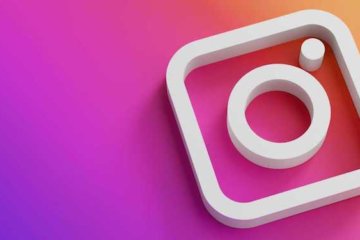

В прошлом месяце мы узнали о том, что в России могут официально запретить Samsung Pay. Оказалось, что Samsung нарушила патенты некой швейцарской компании «Сквин СА», которые описывают методику проведения бесконтактных платежей, и та подала на корейцев в суд. Причём подала не где-нибудь в США или в Германии, а в России, потребовав запретить платёжный сервис на территории страны. Странное дело, но всё это время Samsung не подавала и виду, что что-то происходит. А тут вдруг решилась встать на защиту своего продукта.

Не нужно ничего чистить. Купите нормальный вариант с достаточным объемом памяти.
Как почистить Андроид от мусора
По прошествии некоторого периода времени после первоначального запуска, на телефоне накапливается большое количество данных и пользователю не хватает свободного пространства для новых файлов. В частности нередко с подобной сложностью будут сталкиваться владельцы бюджетных приспособлений на Android. Однако не всё так легко, на всех смартфонах присутствует несколько разновидностей памяти, и изначально требуется разобраться, за что каждая будет отвечать, а лишь затем начинать чистку изделия от ненужной информации. Чтобы разобраться в том, как почистить телефон андроид, необходимо ознакомиться с рекомендациями.
Виды памяти на устройствах Android

Перед тем, как почистить память на андроиде, необходимо понять структуру памяти. Каждый отдел памяти выполняет определённые задачи и имеет собственные характерные черты:
Когда полностью заполнится встроенная и внешняя памяти, то пользователь уже не сможет что-то размещать на приспособлении. Кроме того, есть вероятность, что смартфон зависнет, станет притормаживать и не запускать ПО.
Когда ОЗУ либо ПЗУ полностью заполняются, то смартфон зависает, притормаживает или не запускает программное обеспечение. Кроме того, в большинстве устройств есть опция, которая автоматически перезагружает или полностью отключает ряд приложений из-за превышенной нагрузки на ОЗУ либо ПЗУ.
Как посмотреть статистику по загруженности памяти

Перед тем как почистить кэш на андроиде, нужно узнать количество свободного места. Проверить сколько и какой памяти осталось свободной на телефоне можно с помощью следующих действий:
Как очистить память устройства
Существует несколько методов очистки. Каждый из них применяется для конкретного вида памяти. Чтобы узнать, как почистить память телефона андроид, воспользуйтесь способами, приведёнными ниже.
С помощью встроенных приложений

Предварительно необходимо использовать то, что придумано разработчиками данного приспособления в целях очистки внутренней и наружной памяти, выполняя следующие действия:
Для очищения ОЗУ и ПЗУ от мусора, выполняются такие действия:
Освобождаем место в хранилище вручную

Данный метод предполагает перенос информации и программного обеспечения из внутренней памяти в наружную, поскольку в основном интегрированная память смартфона существенно меньше той, которую можно устанавливать вспомогательно через SD-карту или карту памяти. Перебросить на наружную память можно изображения, видеоконтент, книги в электронном виде и файлы, которые не участвуют в поддержке работоспособности смартфона. Переносится всё, что не относится к файлам программного обеспечения.
Для того чтобы почистить андроид вручную, воспользуйтесь следующей инструкцией:
Кроме того, на наружную память можно переносить часть приложений, выполнив следующие действия:
С помощью компьютера

Зачастую стационарный компьютер или ноутбук используются в качестве внешнего накопителя. Чтобы почистить память телефона и не потерять нужные данные, вы можете перекинуть эти данные на компьютер. Для этого нужно выполнить следующие действия:
Облачные технологии

Облачное хранение позволяет хранить файлы, приложения, видео, музыку, текстовые заметки и многое другое в «облаке», доступ к которому будет только у вас или у тех, с кем вы поделитесь паролем. Войти в «облако» и воспользоваться сохранёнными файлами можно не только через телефон, но и через компьютер или планшет.
Работаем со сторонними программами
В Плей Маркет возможно отыскать большое количество бесплатного программного обеспечения, которое помогает в несколько кликов осуществить чистку рассматриваемого приспособления.

Программа Clean Master
Clean Master является одним из наиболее популярных программ, поскольку имеет свыше 5 млн. скачиваний. Рассматриваемая программа предусматривает полное очищение устройства от временных файлов, поврежденных и пустых каталогов, истории обозревателя и другого мусора. Кроме того, он способен автоматически закрывать ненужное ПО и интегрированный антивирус. Программа обладает удобным и простым меню, которое дает возможность выполнять чистку смартфона в 2 клика.
Утилита SD Maid

Использовать программу довольно просто. Когда она запущена, нажимается большая зеленая клавиша «Сканировать». Затем нужно подождать, пока приложение найдет ненужные файлы в ОС. Софт действенно находит старые логи, отчёты об ошибках, кэш, остатки удалённого программного обеспечения и всё, что засоряет память устройства. В целях очистки требуется нажать на кнопку «Запустить сейчас».
Опытные пользователи могут воспользоваться расширенным функционалом утилиты. Тут существует, к примеру, функциональный файловый менеджер, поиск файлов по наименованию либо маске, контроль за установленным софтом, отключение автоматического запуска. У программы существует бесплатная версия с ограниченными возможностями, но их достаточно, чтобы почистить память телефона от мусора.
Как защитить смартфон от вирусов с помощью 360 Security

Если на вашем смартфоне не установлен антивирус, то периодически следует выполнять проверку на наличие вирусов, после чего удалять выявленные вирусы, которые также отражаются на работоспособности гаджета. Разработчики антивирусных программ позаботились не только о защите компьютеров, но и мобильных устройств, поэтому сегодня можно легко скачать любую антивирусную программу на телефон через интернет-магазин.
Многие антивирусные программы работают исключительно на платной основе, некоторые же предлагают пробный период или бесплатную, но урезанную версию программы. Однако, существуют и полностью бесплатные антивирусные программы, такие как 360 Security. После установки программы проводится полное сканирование приспособления на присутствие вирусов. Затем требуется запустить противовирусный монитор, защищающий пользователя при возникновении новых угроз. Прежде всего, подобное относится к пользователям, устанавливающим ПО из непроверенного источника.
Помимо самого антивируса, в рассматриваемой программе существует большое количество дополнительного функционала (антивор, блокировка сообщений и вызовов, отслеживание передачи информации).
Мониторинг системы в Android Assistant

Android Assistant — это программное обеспечение, которое имеет большой перечень опций:
Приложение Delete Old Messages

Для удаления старых текстовых СМС можно использовать приложение Delete Old Messages. Подобная простая бесплатная программа даёт возможность удалять сообщения по определенному критерию. К примеру, пользователь может удалять все СМС, хранящиеся в телефоне более месяца. Такая возможность позволяет более тонко настроить варианты для профпользователей.
Приложение DiskUsage

Прежде чем начинать очистку, нужно выявить какие программы занимают больше места втелефоне. Данная программа может оценить всю информацию, хранящуюся на приспособлении. Таким образом, можно очень быстро и легко узнать, какие файлы занимают много места в телефоне. По окончании сканирования интегрированной памяти, пользователь сможет посмотреть размеры всех приложений, временные файлы и прочую информацию. Приложение может строить графики, дающие лучшее представление об информации в устройстве.
Total Commander

Рассматриваемая программа предназначается в целях упорядочения всей информации, которая находится на приспособлении. Приложение даёт возможность упаковывать и распаковывать папки с содержимым в формате rar и zip. Кроме того, в его опции будет входить редактирование и перенос данных устройства в другую папку либо приспособление.
Как увеличить внутреннюю память на Android

Когда чистка памяти не помогла решить проблемы, то следует задуматься об улучшении используемого смартфона. Прежде всего, требуется купить карту памяти. Её стоимость зависит от объёма памяти. Карта на 8 Гб стоит вдвое больше карты на 4 Гб. Чтобы определить какой объём памяти нужен вам, посмотрите сколько места занимают все ваши программы на телефоне и добавьте ещё столько же или больше. Лучше сразу приобрести карту с большим объёмом памяти.
Затем следует установить из Плей Маркет программу FolderMount и программу 360root, которая выдаст смартфону права администратора (скачать её можно с официальной страницы производителя). Алгоритм действий:
Можно воспользоваться, к примеру, Ram Manager. Программа скачивается с Плей Маркет, выдаются права администратора, затем выбирается какой-либо режим работы программы:
Сброс настроек

Полностью сбрасывать настройки гаджета необходимо лишь тогда, когда другие способы бессильны. В такой ситуации смартфон удалит всю информацию из памяти, потому до проведения сброса требуется сделать резервное копирование важных файлов. Для большинства подобный метод оптимизации неприемлемый из-за того, что не все данные восстанавливаются с копии. К примеру, прогресс игровых приложений либо СМС-сообщения с высокой вероятностью исчезнут безвозвратно. Невзирая на то, что сброс настроек во многих ситуациях в значительной мере ускорит функционирование системы, он не слишком распространен, как прочие способы.
Избавление от ненужных файлов вручную наносит значительный вред устройству. Когда удалены системная папка либо файл, устройство может утратить работоспособность, тогда вам понадобится обратиться в сервисную службу.
Как не засорять телефон и экономить системные ресурсы
Во избежание сложностей с местом на телефоне в дальнейшем следует соблюдать следующие рекомендации:
От свободного места непосредственно будет зависеть функционирование приспособления. Когда память забита, то пользователю не избежать зависания и понижения производительности смартфона. Также нужно помнить, что любой гаджет нуждается в постоянном уходе и защите от вредоносного ПО.
